- Συγγραφέας Lauren Nevill [email protected].
- Public 2023-12-16 18:50.
- Τελευταία τροποποίηση 2025-01-23 15:18.
Το λειτουργικό σας σύστημα έχει σταματήσει να ξεκινά στον υπολογιστή σας και πρέπει να το εγκαταστήσετε ξανά. Το νέο λειτουργικό σύστημα δεν διαθέτει όλες τις ρυθμίσεις που υπήρχαν στο προηγούμενο σύστημα, συμπεριλαμβανομένων των ρυθμίσεων δικτύου. Για να δημιουργήσετε μια σύνδεση υψηλής ταχύτητας στα Windows 7, πρέπει να κάνετε μερικά πράγματα.
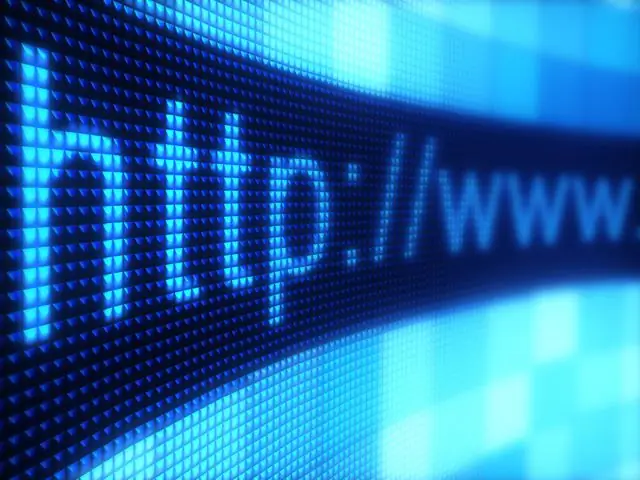
Είναι απαραίτητο
Προσωπικός υπολογιστής
Οδηγίες
Βήμα 1
Πηγαίνουμε στο μενού "Έναρξη" και εκεί πατάμε το κουμπί "Πίνακας Ελέγχου", στον πίνακα ελέγχου επιλέξτε την καρτέλα "Δίκτυο και Διαδίκτυο" και μετά πηγαίνετε στο "Κέντρο δικτύου και κοινής χρήσης". Στο κέντρο ελέγχου δικτύου, κάτω από την επιγραφή "Αλλαγή ρυθμίσεων δικτύου", κάντε κλικ στο κουμπί με την επιγραφή "Διαμόρφωση νέας σύνδεσης ή δικτύου", ως αποτέλεσμα του οποίου ανοίγει ο βοηθός διαμόρφωσης δικτύου.
Βήμα 2
Στο παράθυρο του βοηθού, επιλέξτε "Σύνδεση στο Διαδίκτυο. Ασύρματη σύνδεση Internet υψηλής ταχύτητας ή μέσω τηλεφώνου. " Κάντε κλικ στο κουμπί "Επόμενο" και μεταβείτε στην επόμενη σελίδα, όπου πρέπει να επιλέξετε "Δημιουργία νέας σύνδεσης". Στο παράθυρο που ανοίγει με την επιγραφή "Πώς να συνδεθείτε", επιλέξτε "Υψηλή ταχύτητα (με PPPoE)". Στο παράθυρο που ανοίγει, εισαγάγετε στα κατάλληλα πεδία το όνομα χρήστη και τον κωδικό πρόσβασης πρόσβασης που λάβατε από τον παροχέα σας. Θα πρέπει επίσης να βάλετε ένα σημάδι επιλογής μπροστά από τις επιγραφές "Εμφάνιση χαρακτήρων που έχουν εισαχθεί" και "Να θυμάστε αυτόν τον κωδικό πρόσβασης", εάν το επιθυμείτε.
Βήμα 3
Τώρα απομένει να κάνετε κλικ στο κουμπί "Σύνδεση" και θα δημιουργηθεί μια νέα σύνδεση. Στο μέλλον, θα είναι δυνατή η τοποθέτηση ενός σημείου επιλογής μπροστά από την επιλογή "Αυτόματη σύνδεση" και ο υπολογιστής θα συνδεθεί ανεξάρτητα στο δίκτυο μετά την εκκίνηση του λειτουργικού συστήματος. Αξίζει επίσης να σημειωθεί ότι ο υπολογιστής μπορεί να ρυθμιστεί ώστε να επαναφέρει την περίοδο λειτουργίας εάν η σύνδεση έχει χαθεί. Αυτό θα διευκολύνει σημαντικά τη χρήση του Διαδικτύου. Για να το κάνετε αυτό, επιλέξτε ένα πλαίσιο ελέγχου "Επαναφορά όταν χαθεί η σύνδεση". Αυτή η διαδικασία, κατ 'αρχήν, δεν είναι δύσκολη, αλλά είναι καλύτερα να μην επιτρέπονται περιπτώσεις που απαιτούν επανεγκατάσταση του λειτουργικού συστήματος. Επωφεληθείτε από τις δυνατότητες ανάκτησης που είναι ενσωματωμένα στα Windows 7 ή χρησιμοποιήστε ειδικά προγράμματα για δημιουργία αντιγράφων ασφαλείας και επαναφορά του λειτουργικού συστήματος.






